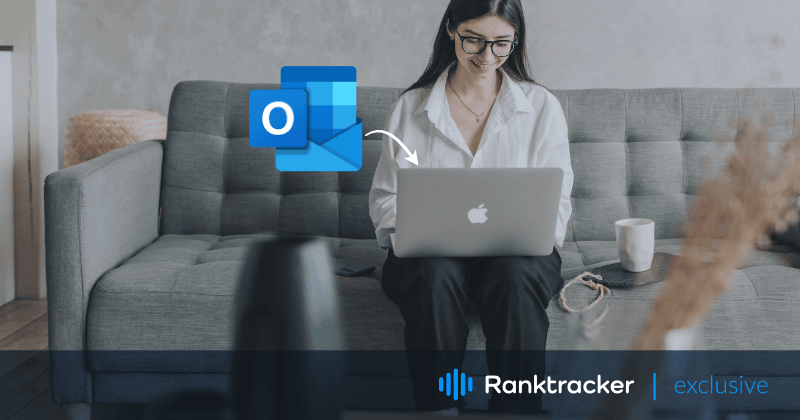
Introducción
Aunque macOS tiene su aplicación de correo, algunos pueden preferir Outlook a la aplicación de correo preinstalada. Al hacer clic en un enlace de correo electrónico, su dispositivo Mac le redirigirá a la aplicación de correo si no ha realizado ningún cambio.
Sin embargo, si desea cambiar ese procedimiento a la aplicación de Outlook, eche un vistazo a esta guía para resolver el problema. Destacaremos varias formas de establecer la aplicación Outlook como la aplicación predeterminada en Mac, exportar los correos de Apple a Outlook utilizando el programa Apple Mail to Outlook Converter y, finalmente, transferir los correos de Apple a Outlook a Windows.
Elección de Outlook en lugar de la aplicación Mail por defecto
Outlook ofrece muchas características que lo diferencian del correo de Apple. Mientras que el correo de Apple solo se limita a dispositivos macOS o iOS, Outlook funciona bien incluso en sistemas Windows y Android.
Además, Outlook amplía sus funcionalidades y servicios habilitando complementos de terceros que permiten a los usuarios automatizar diversos procesos, como tomar notas en OneNote mientras se envían mensajes en Microsoft Teams al mismo tiempo.
![]()
Si esto es lo que buscas, experimenta eligiendo la aplicación Outlook como predeterminada siguiendo estos pasos:
- Abre la aplicación Mail;
- Abra el menú de Preferencias > seleccione General;
- Haz clic en la opción "Lector de correo electrónico predeterminado" > selecciona Microsoft Outlook;
- Cierre el panel de preferencias.
Ya está. Ahora podrá acceder a sus correos electrónicos y archivos relacionados directamente en la aplicación de Outlook en lugar de Apple Mail.
Exportación de correos electrónicos de Apple Mail a la aplicación Outlook
Nunca ha sido difícil transferir archivos y datos entre dos aplicaciones que tienen un propósito común. Sin embargo, cuando se trata de acceder a sus correos electrónicos que estaban inicialmente en la aplicación Mail de Outlook, se convierte en una tarea compleja.
Outlook y Apple Mail, al ser aplicaciones de dos sistemas operativos diferentes, difieren en varias características. Una de ellas es su formato de almacenamiento de archivos. Mientras que la aplicación Apple Mail almacena todos sus archivos de correo electrónico en formato MBOX, Outlook los almacena en formato PST. La diferencia entre ambos no permite la transferencia de datos hasta que se convierten a sus formatos nativos. Aunque esto pueda parecer complicado o difícil de conseguir, seguir estos pasos te facilitará el camino.
Conversión de archivos MBOX a archivos PST:
En primer lugar, navegue por los archivos MBOX en su dispositivo Mac.
- Abra una ventana del Finder y seleccione Ir > Ir a la carpeta en la barra de menús;
- Escriba
~/Library/Maily navegue hasta las subcarpetas de los archivos guardados con extensión .mbox.
Una vez que haya averiguado la ubicación de sus archivos MBOX en su dispositivo, necesitaría la ayuda de un convertidor de Apple Mail a Outlook que cambiaría los archivos MBOX a archivos PST. Hay muchos programas de software disponibles para esta tarea que puede utilizar en función de su preferencia.
Utilizando el programa Convertidor:
![]()
- Ejecute Mac MBOX Converter y haga clic en "Añadir archivo".
- Seleccione los archivos deseados de su dispositivo para exportar a Outlook
- Seleccione "Exportar" para iniciar la conversión.
Después de que los archivos seleccionados se hayan convertido con éxito al formato PST, siga estos pasos para importarlos a la aplicación de Outlook:
- Abra la aplicación Outlook en su macOS.
- Menú Archivo > seleccione Importar.
- Examine el archivo PST convertido > haga clic en Importar.
- Haga clic en Finalizar una vez que el proceso se haya completado.
Estos pasos serán suficientes para acceder a sus correos electrónicos en la aplicación Outlook desde Apple Mail en su dispositivo Mac. Sin embargo, si desea llevar este proceso a su sistema operativo Windows, eche un vistazo a los siguientes pasos:
Transferencia de correos electrónicos de Apple Mail a Outlook en Windows
- Abra una ventana del Finder y seleccione Ir > Ir a la carpeta en la barra de menús;
- Escriba
~/Library/Maily navegue hasta las subcarpetas de los archivos guardados con extensión .mbox; - Transfiera los archivos deseados a su dispositivo Windows mediante una unidad USB o un cable.
Una vez que haya transferido con éxito los archivos en el formato MBOX, tendrá que utilizar un convertidor para cambiar los archivos MBOX a archivos PST, de la misma manera que lo haría en macOS. Sin embargo, esta vez, necesitará la versión de Windows del programa conversor para acceder a ellos en la aplicación de Outlook en su sistema operativo Windows.
Palabras finales
Ahora podrá abrir sus correos electrónicos desde Apple Mail en su aplicación de Outlook, no sólo en macOS sino también en su dispositivo Windows. El método mencionado anteriormente es muy eficaz y ahorra mucho tiempo, ya que los archivos se convierten a granel utilizando el correo de Apple al convertidor de Outlook. La mejor parte es que no se pierden datos entre la conversión y el proceso de transferencia.

